Få ett slående nytt utseende i Windows Phone 8.1 med anpassade startskärmskivor
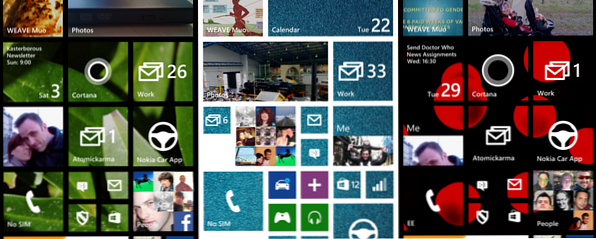
Windows Phone 8.1 introducerar några bra nya funktioner för att omforma Start-skärmen. Bland dessa är möjligheten att ställa in kakelbakgrund, så att du kan skapa ett slående nytt utseende för din telefon.
Gör din Windows Phone Unique: Redecorate!
Flera verktyg finns tillgängliga för Windows Phone 8 som hjälper dig att dekorera startskärmen med en enhetlig bakgrundsbild, men de har inte visat sig vara för populära eftersom processen med att konfigurera med dessa appar är ganska långsam.
Lyckligtvis handlar Windows Phone 8.1 om detta genom att introducera några nya startskärmsinställningar, så att användaren kan lägga till en bakgrundsbild för att dekorera plattorna.
Ett urval av kurerade bilder tillhandahålls som en del av uppdateringen (förhandsgranskningsversionen är tillgänglig nu Hur uppgraderas till Windows Phone 8.1 Nu uppgraderas till Windows Phone 8.1 Nu Om du vill prata med Cortana och få tillgång till andra coola nya funktioner , du måste vänta till juni åtminstone, om du inte uppdaterar tidigt. Som nu. Läs mer) som kan ställas in som slående Startskärmens bakgrund. Du kan också välja från dina egna bilder, men det kan vara svårt att hitta en liknande effektiv bild.
Konfigurera startskärmen
Precis som med tidigare versioner av Windows Phone kan startskärmen i 8.1 återställas med en mörk eller vit bakgrund och en accentfärg. Fyra sätt att anpassa din Windows-telefon Fyra sätt att anpassa din Windows-telefon Samma gamla är tråkigt! Om du blir trött på samma gamla låsskärm, ringsignal eller Windows-telefonens begränsade kakelfärger, är det dags att vidta åtgärder och anpassa telefonen. Läs mer (används för meddelanden och kakelbakgrunder) från ett val av 20. Öppna Inställningar> start + tema skärm för att ändra detta.

Det finns också möjlighet att lägga till en kolumn med 2 × 2 kakel. Växla detta med Visa fler plattor växla; du måste omorganisera startskärmen när detta är aktiverat för att dra nytta av extrautrymmet.
Ställa in en bakgrundsbild
För att ställa in en bakgrundsbild måste du trycka på Välj Foto knappen, som öppnar de olika bildmapparna på din Windows Phone. Medan du kan välja från din Kamera rulle, Facebook eller OneDrive konton - eller till och med ta ett nytt foto via kamera knapp - Bakgrundsmappen är där du hittar 41 förinställda bilder att välja mellan.

När du har dragit för att placera bilden som du vill att den ska visas i bakgrunden trycker du på beskära knappen och denna ändring kommer att tillämpas.
Även om det beskrivs i Windows Phone som en bakgrundsbild, visas den grafik du väljer som bakgrunden till startskärmen, istället för själva startskärmen. Effekten blir en fantastisk mosaikliknande finish.
(Observera att vissa plattor bibehåller sin ursprungliga bild efter att bilden har tillämpats. Några inhemska appar som Spel och Musik kommer att behålla ikonen och bakgrundsfärgen, medan tredjepartsprogram - särskilt de med live-tegelfunktionalitet - också kommer att förbli oförändrade.)
Välja din egen Windows Phone 8.1 Bakgrundsbild
Med 41 bilder tillgängliga och flexibilitet med kakel arrangemanget på din Windows Phone-enhet (kanske en Nokia Lumia 1020 Nokia Lumia 1020 Review och Giveaway Nokia Lumia 1020 Review och Giveaway Är det en telefon? Är det en kamera? Nej, det är Nokia Lumia 1020 ! Läs mer, till exempel), slutresultatet ska vara att du kan anpassa startskärmen för att se fantastisk ut.
Du kan också välja egna bilder, även om du kan hitta några saker att tänka på när du ställer in en ny bakgrund för Windows Phone 8.1:
- Håll det enkelt: använd inte en bild som också är “upptagen”, med massor av element och färger.
- Välj en accentfärg som matchar den framträdande färgen i din bakgrundsbild, eller en som kontrasterar helt.
- För de bästa effekterna, var beredd att omorganisera din Windows Phone 8.1 Start-skärm för att gruppera de genomskinliga plattorna tillsammans.
Dessa layoutillustrationer är inget annat än förslag, men de kommer att ge dig en bra bild av vad du behöver göra för att få bästa resultat från bakgrundsbilder.

Som du kan se fungerar ingen av dessa bakgrundsbilder verkligen. De har alldeles för mycket visuell information; väsentligen förringa de data som din telefon försöker visa dig via live-plattorna.

Kommer apputvecklare att göra sina appplattor på samma sätt “se igenom”? Låt oss hoppas så! Under tiden har ett par gratis, tredje part apps släppts som du kan använda för att skapa en fantastisk anpassad bakgrund, Polyscreen och Start Screen Customizer.

Slutsats: Din Windows Phone kan nu se fantastiskt ut!
Precis som många funktioner i Windows Phone har det uppstått en väntan på att uppnå större kontroll över utseendet på din telefon. Lyckligtvis ger Windows Phone 8.1-uppdateringen många utmärkta förbättringar, varav förbättrad startskärmsanpassning är bara en.
Med detta sagt saknas den ofta begärda startskärmsrotationsfunktionen, kanske aldrig att ses. Om du är någon som tittar på mycket filmer och video på din telefon, så kommer det självklart att vara en nackdel.
Windows Phone 8.1 erbjuder mycket utrymme för att skapa några fantastiska bakgrunder - låt oss veta hur du fortsätter med din!
Utforska mer om: Windows Phone.


